Превышение скорости
Данный отчет предназначен для контроля скорости вождения. Он позволяет отследить все превышения через построение отчета, а так же подстраивать настройки отчета под ваши индивидуальные задачи.
Есть два способа определения превышения скорости для построения отчета: Фиксированное ограничение - вы самостоятельно определяете порог скорости, который попадает ваш отчет. Дорожное ограничение - в отчет попадут те нарушения, которые соответствуют данным о скоростных ограничениях картографических сервисов.
В правом верхнем углу нажмите на иконку Настройки ![]() , затем выберите раздел Отчеты. В блоке Превышении скорости вы сможете выбрать способ определения превышения скорости, а так же настроить минимальную длительность нарушения, то есть исключить из отчета кратковременные нарушения.
, затем выберите раздел Отчеты. В блоке Превышении скорости вы сможете выбрать способ определения превышения скорости, а так же настроить минимальную длительность нарушения, то есть исключить из отчета кратковременные нарушения.
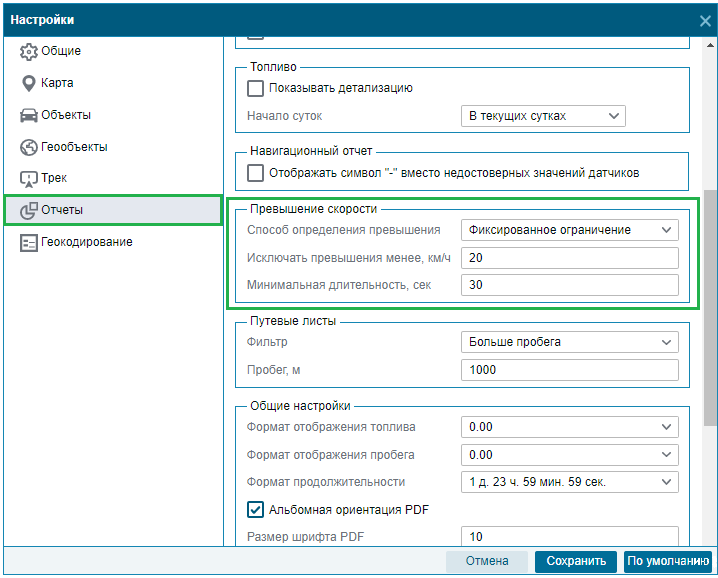
Так же ниже есть окошко для ввода нештрафуемого промежутка скорости и времени длительности нарушения.
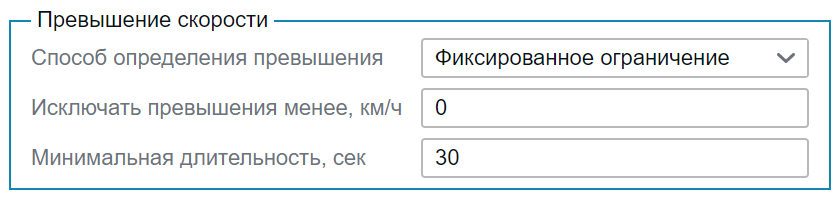
Для настройки условия определения события на панели инструментов нажмите на иконку Редактировать,
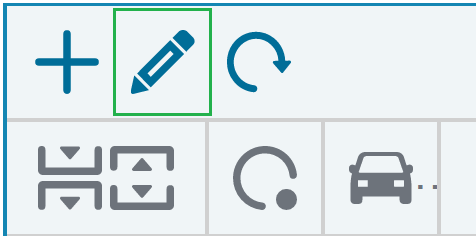
выберите раздел Шаблоны и затем Превышение скорости.
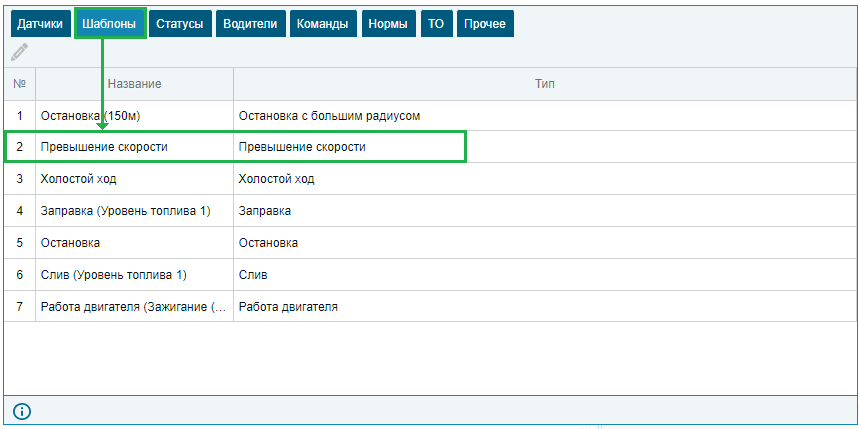
Перед вами откроется окно редактирования шаблона отчета Превышении скорости.
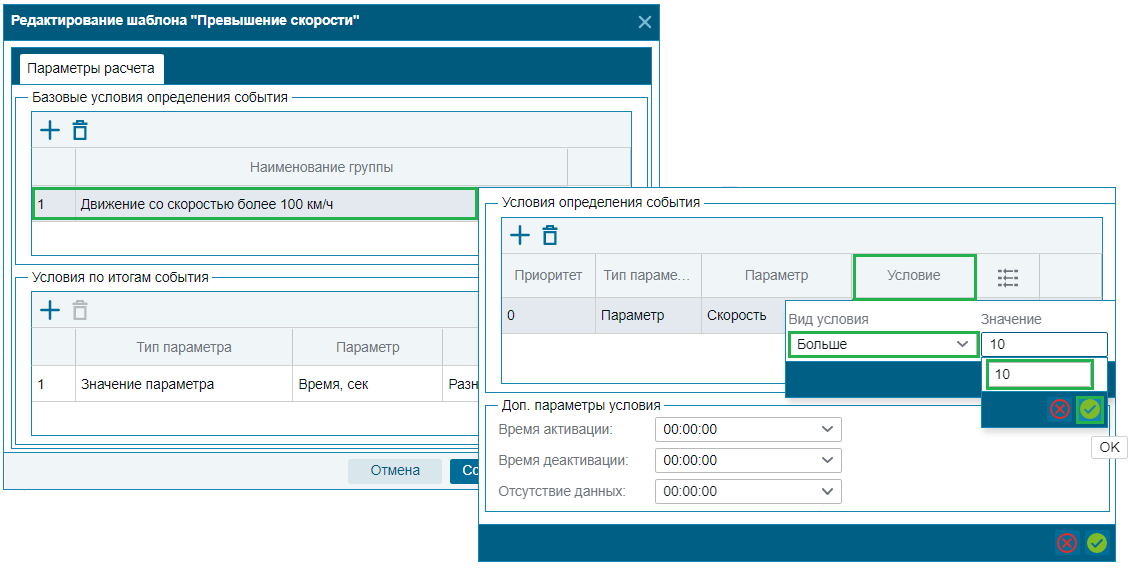
Здесь вы сможете настроить скоростные промежутки попадающие в отчет.
Важно: при сохранении настроек данного окна клавишей ![]() закрывайте все окна последовательно.
закрывайте все окна последовательно.
Настройка параметров отчета завершена.
Построить отчета о Превышении скорости можно несколькими способами:
1. Групповые отчеты в разделе Отчеты. Для построения отчета перейдите в раздел Отчеты в верхней панели. Затем в дереве объектов выберите необходимый объект и временной промежуток в календаре активности. Далее в Основных отчетах выберите Превышение скорости и нажмите клавишу Построить. Отчет готов.
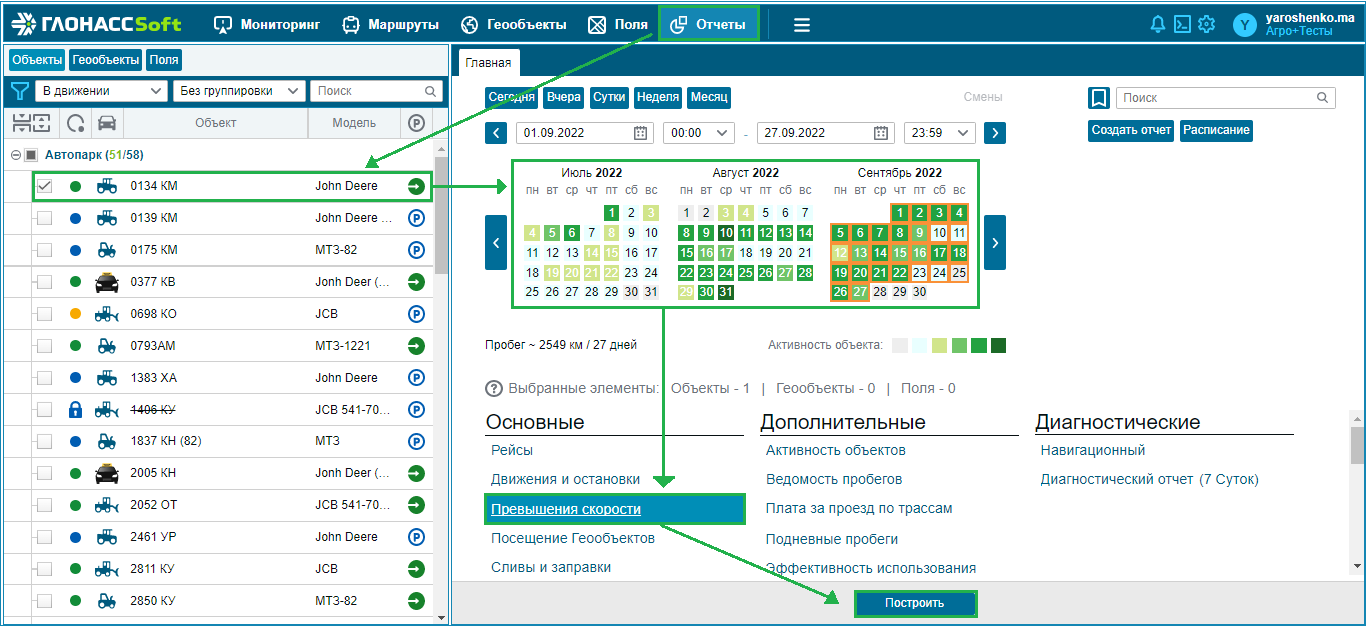
2. Построение отчета через отчет Трек. В разделе Мониторинг в дереве объектов выберите интересующие вас объекты, и постройте историю этого объекта, нажав на клавишу Построить историю в правой части поля.

Выберете необходимый временной промежуток в Календаре активности и нажмите построить. В нижней части экрана вы увидите созданный вами отчет Трек.
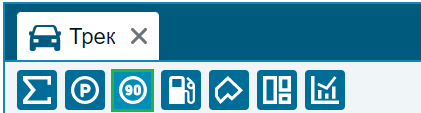
Нажав на иконку Превышение скорости вы увидите подотчет Превышении скорости.
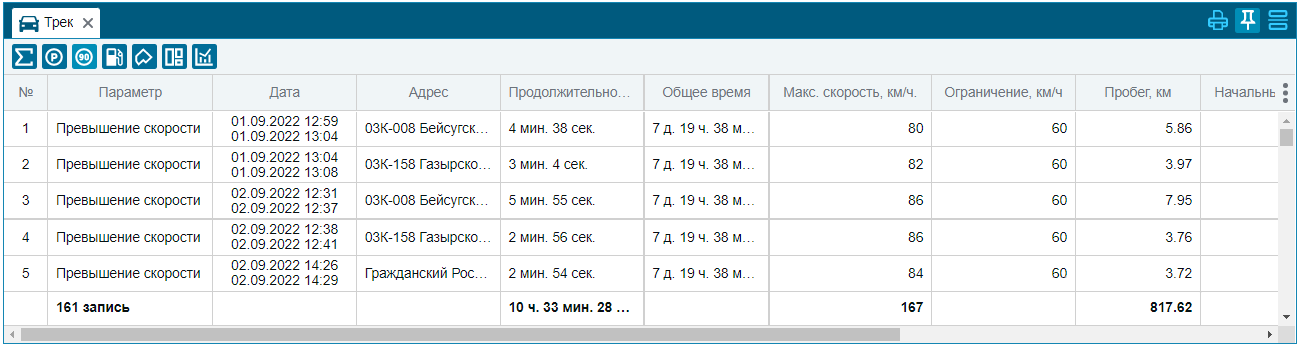
Таблица отчета “Превышение скорости” содержит следующие столбцы:
- Объект - имя объекта;
- Параметр - название шаблона события "Превышение скорости";
- Дата - дата и время события;
- Адрес - местоположение события;
- Продолжительность - продолжительность совершаемого события;
- Общее время - время общей продолжительности поездок за выбранный период;
- Максимальная скорость, км./ч. - максимальная скорость за период активности события;
- Ограничение, км. - ограничение скорости установленное в шаблоне объекта;
- Пробег, км. - пробег совершенный во время события;
- Начальный пробег, км. - пробег в поездке объекта в начале события;
- Конечный пробег, км. - пробег в поездке объекта в конце события;
- Средняя скорость, км/ч. - средняя скорость движения в период активности события;
- Водитель - водитель назначенный на объект.
Данные поля отображают всю необходимую информацию и превышении скорости объектов. На карте так же отобразится информация о превышении скорости.
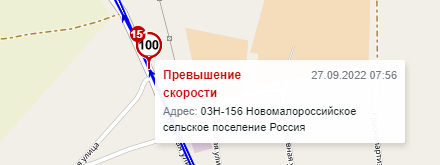
Отчет можно выгрузить в удобном для печати форме, нажав на клавишу  .
.
Отчет "Превышение скорости" из Геообъектов и Полей
Возможно построение отчета о превышении скорости внутри определенных геозон обозначенных в разделах Геообъекты и Поля.
Для этого нужно выбрать необходимый объект, нажать кнопку "Построить историю"  , выбрать интересующие даты, выбрать тип отчета Превышение скорости.
, выбрать интересующие даты, выбрать тип отчета Превышение скорости.
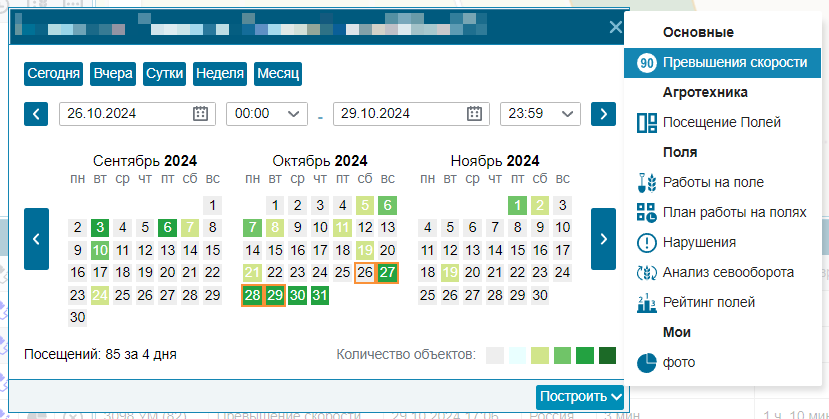
Строится отчет о превышении скорости содержащий следующие колонки
Объект - объект превысивший скорость
Параметр - параметр отчета, в данном случае Превышение скорости
Дата - дата и время события
Адрес - адрес события
Продолжительность - продолжительность превышения скорости
Общее время - общее время активности объекта в этот день
Макс. скорость км/ч - максимальная скорость нарушения скорости
Ограничение - выставленное ограничение скорости на данном объекте
Пробег - расстояние в котором длилось нарушение
Начальный пробег, км. - пробег на начало превышения скорости
Конечный пробег, км. - пробег на конец превышения скорости
Ср. скорость, км/ч - средняя скорость объекта
Водитель - водитель выбранного объекта
